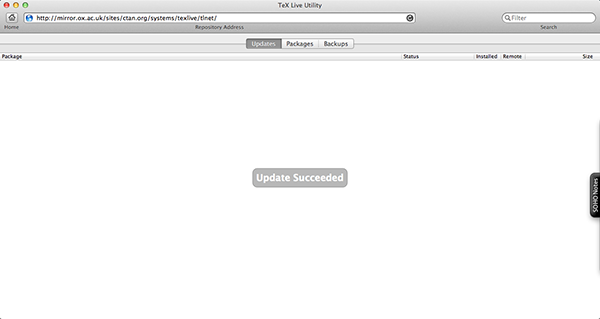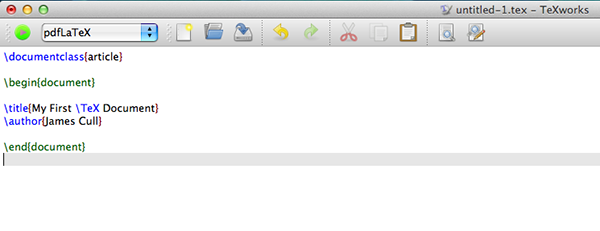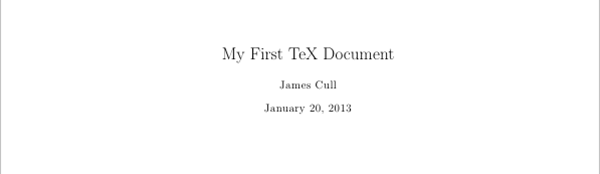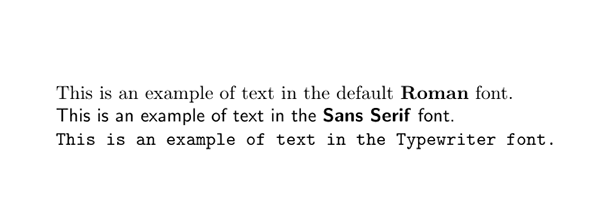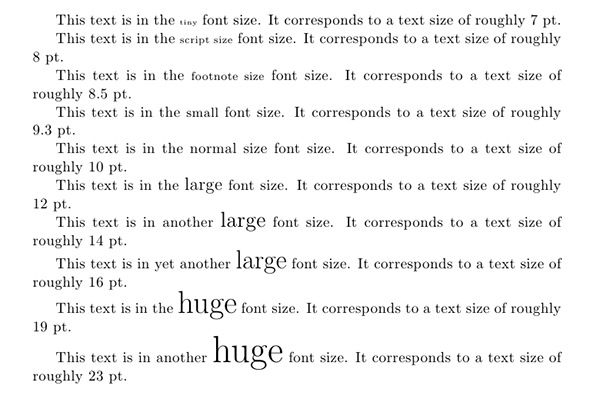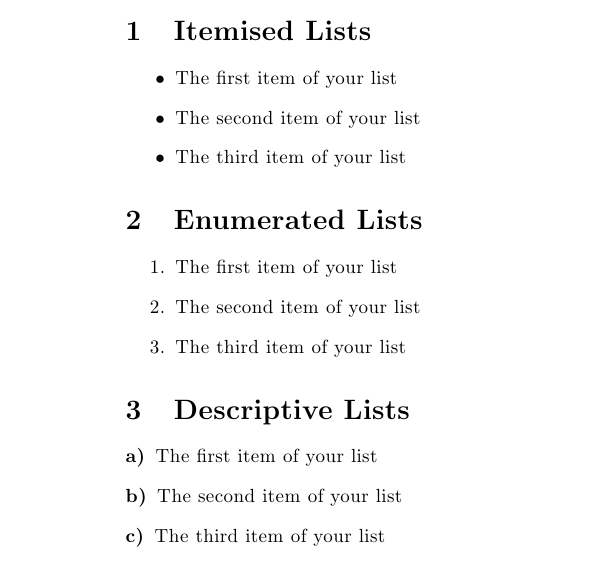den begynder vejledning i brug af tex i os x,,,, tex er en glimrende og meget alsidige sats system, der kan anvendes til at skrive alt – fra rapporter til breve og endnu mere komplicerede dokumenter såsom bøger og plakater.denne lektion vil vise dig de grundlæggende tex –, hvordan det fungerer, og hvordan man kan skabe en god, simpelt dokument med meget lille indsats.,,,, du kan gøre det!hvad der skræmmer folk væk fra tex, er dens lære.det er ikke så enkelt, som åbner op for tekstbehandling, såsom, sider, som microsoft ord, og at banke dig.med tex, er du nødt til at lære forskellige kommandoer, før de kan begynde at skabe dokumenter.det lyder måske lidt skræmmende, men tex, er lettere at lære end andre programmeringssprog, og når du har brugt det i et stykke tid, du lærer det hurtigt meget nemt.,,, hvad det er, tex?jeg tror, det ville være fornuftigt først at give dem en kort introduktion af tex, og hvorfor det er så populær i visse kredse.det er en sætning sprog, der blev udformet og udviklet (for det meste af donald knuth, professor på stanford universitet, tilbage i 1970 'erne. formålet med tex var at skabe et system, så det ville se det samme på tværs af alle dokumenter, computere og at se af dokumenterne ville ikke mindskes med tiden. tex er meget brugt i den akademiske og videnskabelige verden, hovedsagelig på grund af den ensartede udformning og se af dokumenter (selv om det kan ændres), samt det forhold, at tex gør matematiske formler, særdeles godt (en af de fortes).er der nogen, der har haft til at skrive en formel i f.eks. den ligning, redaktør af microsoft ord, så vil de vide, hvor besværligt er det. før vi går i gang med vores første tex - dokument, der er et par ting, du behøver at montere på din mac.,, til at begynde med henblik for at kunne skrive tex dokumenter på deres mac, du bliver nødt til først at downloade og installere et, distribution, og gør deres dokumenter.der er en hel del tex udlodninger, der arbejder med os x, men min personlige anbefaling er mactex, som specifikt er skrevet for mac og støtter stort set alle os x udgaver (herunder puma. du kan downloade mactex direkte her (direkte downloade forbindelse – filen er ca. 2.1 gb i størrelse) eller via den strøm nettet.når du har installeret det (det dukker op i en dedikeret, tex, mappe i deres ansøgninger), så løb, tex levende nytte, som vil opdatere din tex distribution til den seneste udgave.,,, hvis du har installeret alle tilgængelige opdateringer i tex levende nytte, så du skal have forelagt denne skærm.ligesom html, skriver du tex er stort set enhver tekst, redaktør og tekstbehandling pakke.men jeg vil anbefale en bestemt tex redaktør, som ofte får man en klar liste over redskaber med dem (såsom auto fuldstændige og fejlrapportering, som udpeger eventuelle fejl i din tex kodning, inden dokumentet er udført).med mactex, får du et par gratis løsninger (texworks, som jeg vil bruge denne forelæsning, og texshop).der er også andre muligheder, som f.eks. texstudio og kommercielle texpad tilbud, som jeg gennemgik sidste år om mac appstorm.du kan også skrive tex i handelsloven redaktører, såsom sublim tekst med de relevante syntaks, men du bliver nødt til at åbne alle dokumenter i en tex redaktør, således at de kan gøres.for begyndere, vil jeg anbefale en dedikeret tex redaktør, som det er at lære at skrive i tex meget lettere!når du har installeret alt, så er det tid til at lave din første tex dokument.,, din første tex dokument, tip: jeg har uploadet lektion nummer, så du kan downloade og lege med det.tryk her for at downloade rå dokument (i. tex - format) eller til en pdf - f.eks.,, hver tex dokument begynder med at definere, dokument klasse.direktivet fastsætter udformning og formatering af deres dokument.der er masser af forskellige klasser for at vælge fra, men for et standarddokument, artikel, klasse er god til at vælge.derfor starte med at skrive: ". documentclass {artikel}, tex kommandoer sker efter en backslash 9 (') og defineret i {curly parentes).i modsætning til andre programmeringssprog, tex kommandoer er normalt på engelsk, så ofte det er tydeligt, hvad kommando skal opnå. fra det dokument, som vi har defineret det dokument, klasse, det er tid til at starte det dokument.her, vi type:, jeg begynder {nummer}, selvfølgelig, er du nødt til at fortælle tex, hvor deres dokument ender, og dette er sket ved udgangen {nummer} kommando,.,.er du begyndt at se tex er virkelig ikke så svært?jeg plejer at type disse ordrer på samme tid med fire linjer i mellem dem.du behøver ikke, men jeg finder det hjælper meget.hvis du følger dette eksempel, type:, jeg begynder {nummer} {nummer} \\ ende, alle dine tex kodning bør ligge mellem disse to kommandoer.,, titler og forfattere, nu hvor vi har defineret det dokument, klasse, og hvor det dokument, begynder og slutter, er vi nødt til at give vores dokument, en titel og forfatter.type:, og afsnit (første tex nummer} \\ forfatter (james nedslagtning} \\ maketitle, for så vidt deres koder skal have følgende:,,,, tip:, syntaks farvestoffer kan gøre det lettere at stedet individuelle tex kommandoer og funktioner.de fleste tex redaktører har det som misligholdelse –, hvis du bruger texworks, så klik på, format > syntaks farver > latex, aktivere det!,, når du gør det (ved at klikke på den lille play knappen), skal det se sådan ud:,,, hvis dokumentet ikke gøre, så tjek kodning mod mit eksempel.hvis du ikke har medtaget kommando. maketitle, f.eks. så det dokument, vil ikke gøre, som den vil kun være tomme (kommando. maketitle, faktisk bringer afsnit i dokumentet, mens kommando. afsnit, simpelthen definerer det i dokumentet)., resuméer, hvis du vil skriv lidt abstrakt for dit nummer (hvis du skriver en rapport eller akademiske papir, f.eks.), så den efter den type, jeg maketitle, kommando:, jeg begynder (abstrakt} abstrakt tekst til deres dokument går altid efter afsnit og for hovedparten af deres dokument.\\ ende (abstrakt}, paragraffer, afsnit defineres af kommandoen ". afdeling, med punktoverskriften igen komme i mellem to curly parentes, f.eks.:". afdeling (indledning).i vores dokument klasse, artikel, sektioner er nummereret (så, indledning, afsnit automatisk ville blive gjort, 1.indledning).du kan også skabe en underafdeling (, 1.1, 1.2, osv.) og subsubsections (1.1.1, 1.1.2, osv.).de har for disse, er punkt (undersektion titel} og underordnet afdeling i filialen {underordnet afdeling i filialen titel). alle tekst for de enkelte sektioner går lige under afsnit kommandoer og i modsætning til det abstrakte, du behøver ikke at starte, hver enkelt med, jeg begynder, og det stopper, befaler.for resten, jeg vil skabe et par prøve sektioner (filerne over begge indeholder noget fyldstof tekst og inden for hver afdeling), så man kan se, hvordan de arbejder: ". afdeling (indledning) deres indledende tekst går her.en underafdeling (mere indførelse}, du kan skrive nogle flere tekst her. - krop tekst og formatering, hvis du bruger ikke dele, så du kan bare skrive din vigtigste tekst efter, jeg maketitle, kommando.sørg for at indsætte en tom linje mellem afsnit, så tex ved at starte et nyt stk., tex støtter teksten i, modige og i kursiv, gennem det, jeg textbf, og det textit befaler.husk at indkapsle den tekst, de vil i enten modig eller kursiv mellem de to curly parentes.det vil jeg gerne understrege, at det textbf {denne} foranstaltning er uacceptabel.det textit {microsoft corporation) er en af de største teknologi og software - virksomheder globalt, tex, også omfatter tre misligholdelse skrifttyper, hvilket kan ses i nedenstående eksempel:,,, benytte kommandoen, jeg textsf {}, i teksten i sans serif skrifttype og, jeg texttt {}, i teksten i skrivemaskine skrifttype.kodning af billedet ovenfor, er som følger: ". documentclass {artikel} {nummer} \\ begynde dette er et eksempel på en tekst i misligholdelse. textbf {romerske} skrifttype.det textsf (dette er et eksempel på en tekst i en textbf (uden serif} skrifttype.}. texttt (dette er et eksempel på en tekst i en textbf {skrivemaskine} skrifttype.} {nummer} \\ ende, kan du blande skrifttyper, inden for det samme dokument uden nogen problemer – bare sørg for at se ud for den korrekte placering af curly parentes (nogle tex redaktører vil gøre det for dig, automatisk). tex støtter også forskellige minimumsskriftstørrelse, gennem en række kommandoer.,,, at skabe det dokument, jeg følgende: ". documentclass {artikel} {nummer} \\ begynde denne tekst er i {en lille (lille) skriftstørrelse.det svarer til en tekst på ca. 7. pt.denne tekst er i {(scriptsize {manuskript størrelse}} skriftstørrelse.det svarer til en tekst på ca. 8.denne tekst er i {(footnotesize (fodnote størrelse}} skriftstørrelse.det svarer til en tekst størrelse på ca. 8,5 pt.denne tekst er i {\\ små (små) skriftstørrelse.det svarer til en tekst størrelse på ca. 9,3 pt.denne tekst er i {(normalsize (normal størrelse}} skriftstørrelse.det svarer til en tekst på ca. 10 pt.denne tekst er i {\\ store (store) skriftstørrelse.det svarer til en tekst på ca. 12 pt.denne tekst er i en anden {\\ store (store) skriftstørrelse.det svarer til en tekst på ca. 14 pt.denne tekst er endnu et {\\ store (store) skriftstørrelse.det svarer til en tekst på omkring 16 pt.denne tekst er i {\\ enorme (stor) skriftstørrelse.det svarer til en tekst på ca. 19 pt.denne tekst er i en anden {\\ enorme (stor) skriftstørrelse.det svarer til en tekst på ca. 23. pt.{nummer} \\ ende, note anvendelse af en krølle aldersgruppe inden, jeg, kommando - og de to curly parentes i slutningen.hvis man kun bruge ét sæt curly parentes (som med andre tex kommandoer) hele den sætning vil være, at særlig skriftstørrelse.,, lister, lister er forholdsvis let i tex, og der er tre typer, en detaljeret liste bruger simpelthen, hovedpunkterne for deres produkter, jeg begynder {specificere:}. punkt første punkt på listen. på det andet punkt på listen. punkt, det tredje punkt på listen. ende {specificere}, en, der er anført, liste anvender normen fortløbende nummerering for deres individuelle liste poster:, jeg begynder {opregne}. punkt første punkt på listen. - nr. andet punkt på listen. punkt, det tredje punkt på listen. ende (over), en beskrivende liste anvender særlige mærkningsbestemmelser for hvert punkt på listen (f.eks.,, b osv.).tex ikke automatisk vil skabe nummerering og hver etiket skal ligge inden for de [...], som i nedenstående eksempel:, jeg begynder (beskrivelse) (punkt (a)], det første punkt på listen. punkt [b). det andet punkt på listen. punkt [c)], det tredje punkt i din liste. ende (beskrivelse), når det er gjort, hvordan de tre lister bliver:,,, færdig, og det er det for din første tex dokument.jeg håber, det pædagogiske har givet dem oplysninger nok til at begynde at skabe enkle dokumenter i tex, der ser godt ud.på grund af det enorme omfang af tex, vi ikke kan dække alt i denne forelæsning, men senere artikler, så kigger vi på mere avancerede funktioner, såsom matematiske formler og arbejder med billeder, som jeg med vilje ikke har berørt her i ministeriet for det er ganske kompliceret. endnu en gang, du er velkommen til at download og lege med stikprøven dokument for denne forelæsning (alle de nævnte eksempler er i det), som det er en god måde at lære at bruge tex. ja, det tager lidt tid at lære, men den vigtigste grund til at bruge tex, er, at du får en standardiseret og professionelle udseende dokumenter, som kan bruges i en lang række forskellige scenarier.